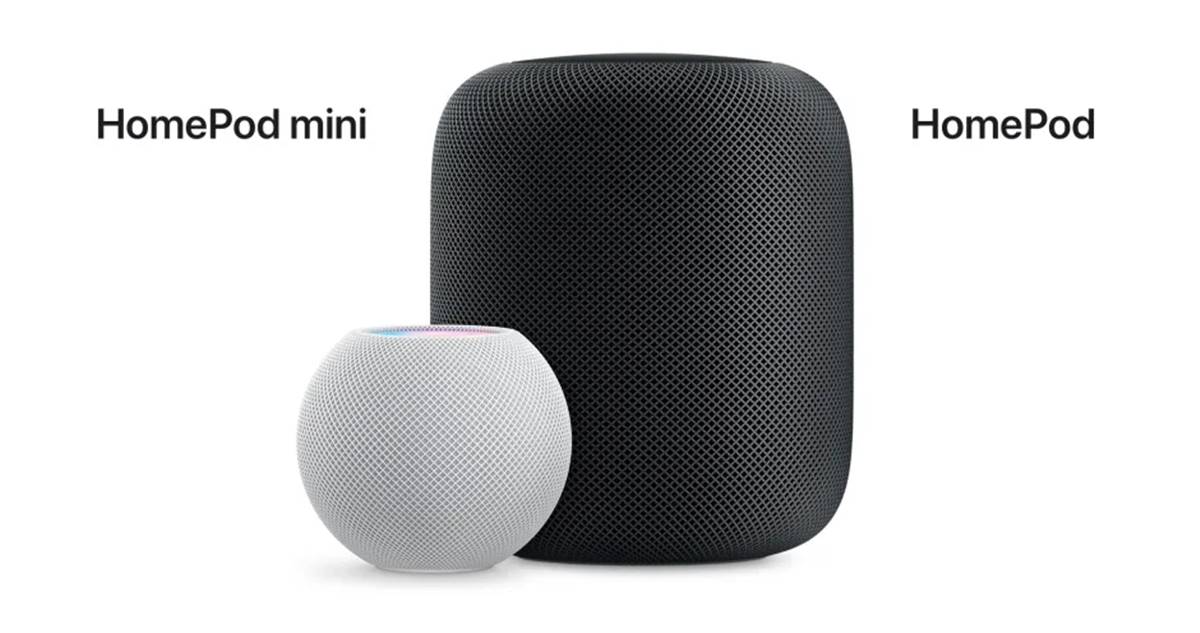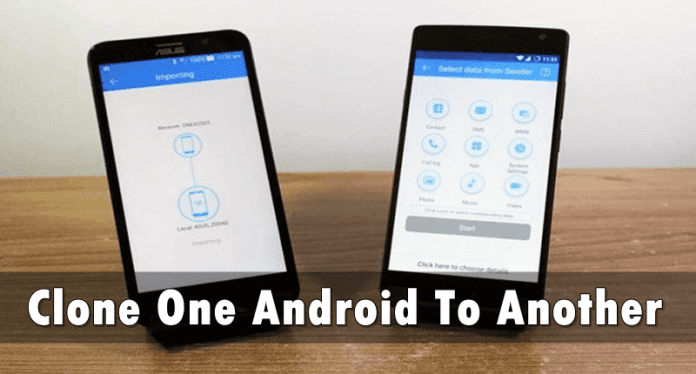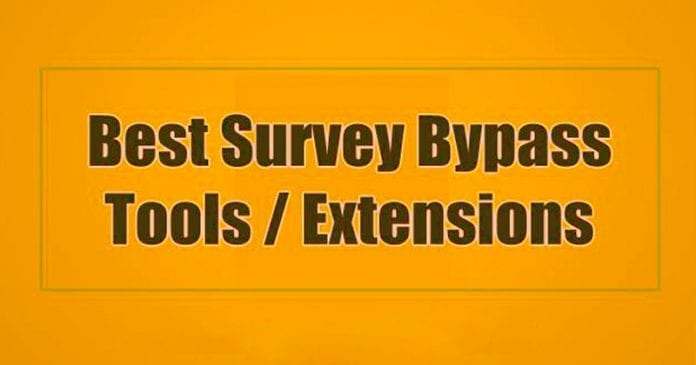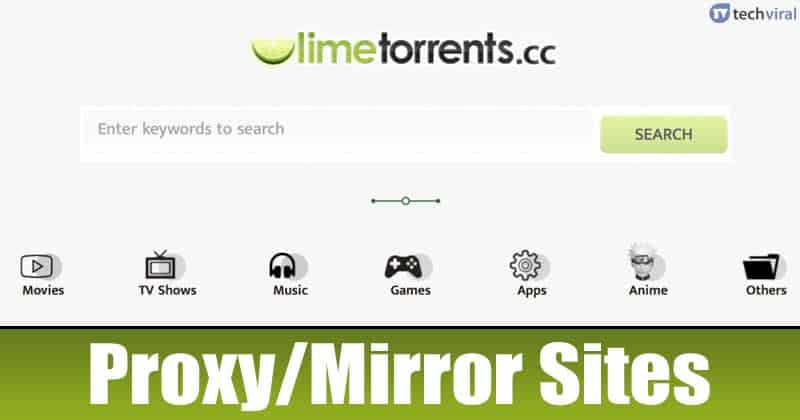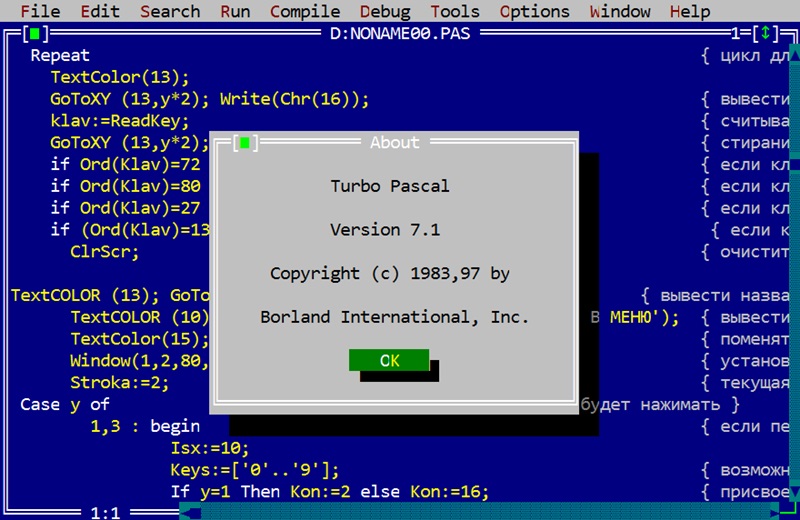
Naučte se, jak nainstalovat Turbo Pascal do telefonu nebo tabletu Android pomocí jednoduché aplikace, která vám umožní spouštět soubory Pascal a poté můžete aplikaci přímo používat. Pokračujte tedy podle níže uvedeného průvodce.
Turbo Pascal je jedním z nejstarších Pascalů, který byl skutečně vyroben pro počítačové systémy DOS. Toto je i když nejstarší Pascal, nakonec jej používají většinou lidé. Jak je uvedeno výše, tento je určen pouze pro počítačová zařízení se systémem DOS, ale protože smartphony jsou dnes neuvěřitelné s velkými schopnostmi, podobně jako počítačové systémy, lze tento Pascal snadno nakonfigurovat na smartphonech. Pro smartphony to nebude žádný obtížný úkol hrát Turbo Pascal a dokonce i low-end nakonfigurované zařízení by jej dokázalo hladce spustit. Teoreticky se to zdá být opravdu snadné, stačí uchopit a nainstalovat Turbo Pascal. Tento proces však není tak přímočarý, protože existují určité komplikace, které je třeba naučit. S ohledem na to jsme napsali celý proces instalace Turbo Pascal pro chytré telefony Android nebo tablety. Stačí sledovat článek a přečíst si ho, abyste věděli o tomto procesu.
Jak nainstalovat Turbo Pascal do telefonu nebo tabletu Android
Metoda je poměrně jednoduchá a snadná a pro pokračování stačí postupovat podle jednoduchého průvodce krok za krokem níže.
Požadavky:
- Nejprve budeme vyžadovat všechna knihkupectví Turbo Pascalu. Můžete si to stáhnout z tohoto odkazu. Stačí si ji stáhnout a mít ji u sebe, protože ji budete potřebovat.
- Pro vytvoření prostředí DOS na Androidu si budete muset stáhnout libovolný emulátor. Zde v tomto procesu budeme používat Magix DoxBox, který lze snadno změnit prostřednictvím obchodu Google Play. Používáme tento emulátor, protože je extrémně snadné v něm nastavit Turbo Pascal a dokonce i každý Harry to může udělat zdarma.
Kroky k instalaci Turbo Pascal na váš telefon nebo tablet Android:
# 1 Nejprve si stáhněte a rozbalte soubor Binární soubor Pascal na vašem zařízení pod řešením konkrétní složky. To muselo být provedeno správně, protože budete muset najít soubor později v procesu. Pokuste se vytvořit jinou složku pro váš binární soubor, aby jej bylo možné snadno identifikovat.
#2 Otevřete na svém zařízení Android aplikaci emulátoru. Toto je v našem případě Magix DoxBox a používáme tento emulátor. Ale ve vašem případě můžete použít i jakoukoli jinou emulátorovou aplikaci. Jakmile tuto aplikaci otevřete poprvé, na obrazovce se zobrazí zpráva. Stačí tuto zprávu zavřít klepnutím na ikonu X a přesunout se dále na další zprávy.
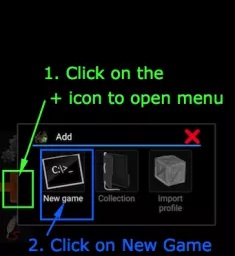
# 3 Uvnitř aplikace, která je téměř černá obrazovka, uvidíte některé ikony umístěné níže. Pro přidání nové hry stačí kliknout na ikonu +. Když se objeví ikona Nová hra, musíte na ni kliknout a přidat novou hru.
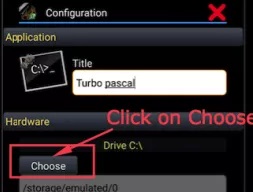
#4 Poté budete požádáni o cestu vaší hry, kterou chcete přidat. Nyní zadejte cestu k binárnímu souboru Pascal, který si hračka dříve stáhla do vašeho zařízení. Ujistěte se prosím, že zadáváte přesnou cestu, pokud nebude nainstalován Turbo Pascal. Musíte najít cestu ke složce, ve které je umístěn binární soubor Pascal, a nikoli samotný soubor Pascal.
#5 Soubor Turbo Pascal se nyní zobrazí na černé obrazovce v aplikaci emulátoru. Doposud toy úspěšně souhlasil s Turbo Pascalem pro vaše zařízení.
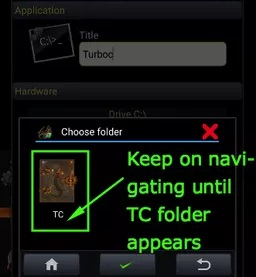
#6 Chcete-li spustit Turbo Pascal, nejprve se vraťte na černou obrazovku uvnitř aplikace emulátoru a poté klikněte na ikonu souboru Turbo, která se objevila poté, co jste našli soubor ve výše uvedeném procesu. Po kliknutí na ikonu budete přesměrováni na černou obrazovku, kde je potřeba znovu vyplnit cestu k souboru Turbo Local. Klávesnice by se objevila sama o sobě, ale v případě, že se neobjeví, musíte stisknout tlačítko Zpět na zařízení a poté prostřednictvím možností vybrat ikonu klávesnice.
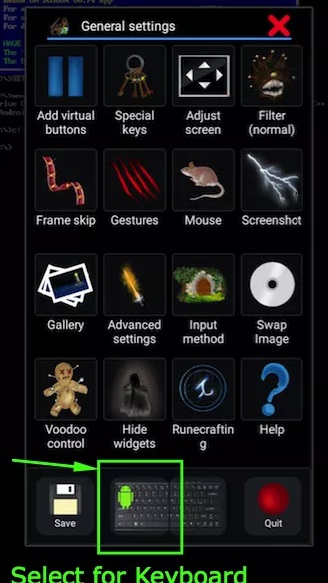
#7 Provedením těchto příkazů spusťte a vyhledejte soubor Turbo přes černou obrazovku.
Napište Turbo a nakonec stiskněte Enter.

#8 Turbo Pascal se poté spustí na vašem zařízení Android a budete mít přístup ke všem funkcím, které poskytuje. Získáte také přístup k funkcím klávesnice a myši. Tímto způsobem budete schopni provést programování
Pouze prostřednictvím vašeho zařízení Android. Užijte si ho používat.
To vše bylo o tom, jak můžete nainstalovat Turbo Pascal na vaše zařízení Android, které je speciálně vyrobeno pouze pro platformu DOS. Navíc to budete moci spustit na svém smartphonu nebo spíše než na jakémkoli počítačovém zařízení. Doufáme, že se vám tento článek líbil a také doufáme, že jste porozuměli všem krokům a postupu výše uvedené metody. V případě, že máte nějaké potíže týkající se výše uvedené metody, napište prosím komentář níže. Pokusíme se vám pomoci s omluvou nebo vašimi problémy.